
Depuis que Google a décidé d’inclure Google Photos dans la limite des 15 Go gratuits, gérer son espace de stockage est devenu un véritable casse-tête pour beaucoup d’entre nous.
Si vous êtes du genre à mitrailler avec votre smartphone (comme moi), vous avez probablement déjà reçu l’alerte fatidique vous informant que votre espace est presque plein. Mais avant de céder à la tentation de supprimer vos précieux souvenirs ou de sortir la carte bancaire pour acheter plus d’espace, laissez-moi vous présenter une astuce qui pourrait bien changer la donne.
Un paramètre caché
Ce qui est fascinant avec cette astuce, c’est qu’elle exploite un paramètre caché de Google Photos. Si caché, en fait, qu’il n’est accessible que depuis la version bureau. Oui, vous avez bien lu : pour l’activer, il va falloir lâcher votre smartphone quelques minutes et vous installer devant un bon vieux PC.
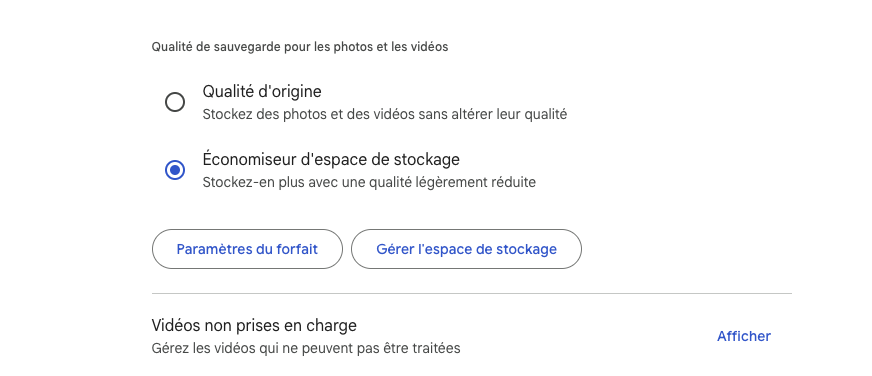
L’idée derrière cette option est simple mais ingénieuse : au lieu de stocker systématiquement vos photos et vidéos dans la plus haute qualité possible (ce qui dévore votre espace), Google Photos va les compresser légèrement.
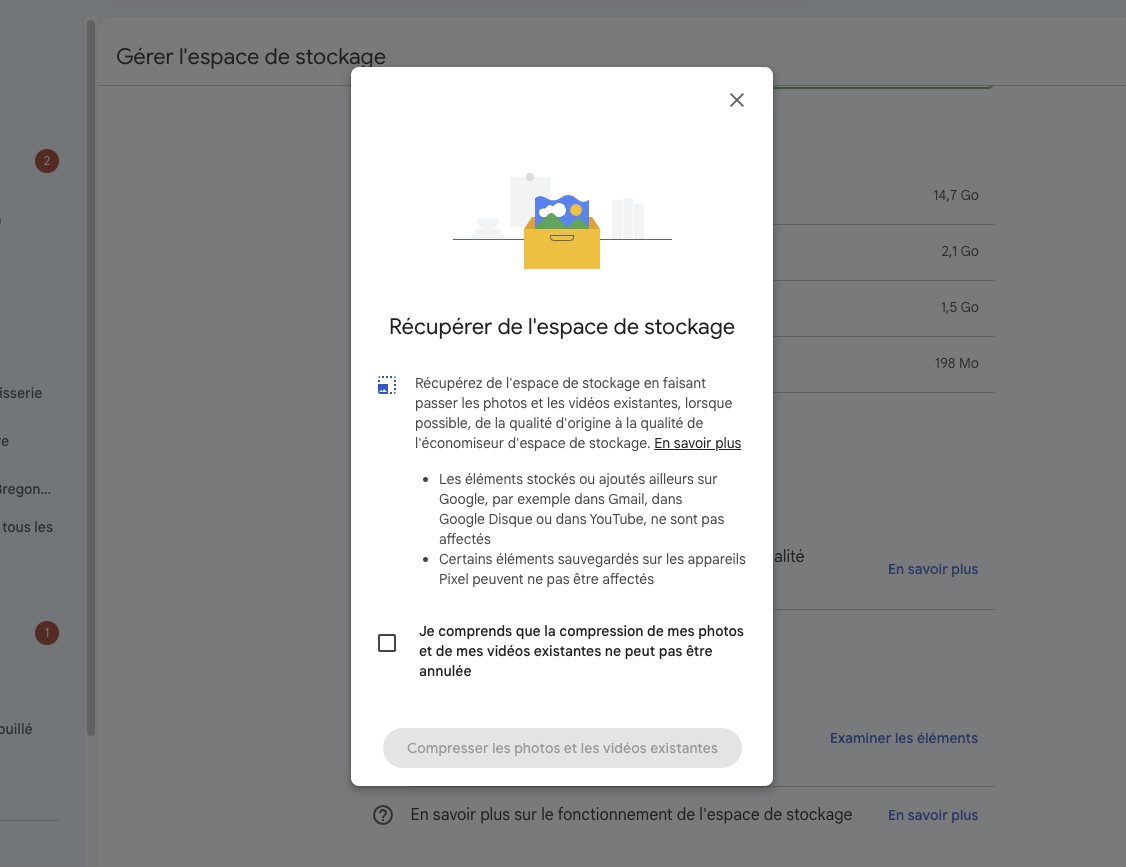
Résultat ? Des fichiers moins gourmands en stockage, mais dont la qualité reste largement suffisante pour un usage quotidien.
Qualité vs Quantité
Parlons chiffres : avec ce réglage, vos photos seront redimensionnées à 16 mégapixels maximum, et vos vidéos passeront en 1080p. Pour la grande majorité d’entre nous, c’est largement suffisant.
À moins que vous ne prévoyiez d’imprimer des posters géants ou de projeter vos vidéos sur un écran de cinéma, vous ne verrez probablement pas la différence.
Le plus beau dans tout ça ? Cette compression s’applique non seulement à vos futurs uploads, mais aussi à tous les fichiers que vous avez déjà stockés depuis le 1er juin 2021.
Comment activer ce mode magique ?
Maintenant que vous êtes convaincu, voici comment procéder :
- Rendez-vous sur le site web de Google Photos depuis un ordinateur.
- Connectez-vous à votre compte Google.
- Dans le menu latéral, cliquez sur « Gérer l’espace de stockage ».
- Cherchez la section « Récupérer de l’espace de stockage » et cliquez sur « En savoir plus ».
- Acceptez l’avertissement et cliquez sur « Compresser les photos et vidéos disponibles ».
Et voilà ! Google Photos va se mettre au travail et optimiser votre stockage. Le temps nécessaire dépendra de la quantité de données à traiter, mais vous devriez rapidement voir la différence.
Les limites de la magie
Bien sûr, comme toute bonne astuce, celle-ci a ses limites. D’abord, elle ne s’applique qu’aux fichiers uploadés après le 1er juin 2021. Ensuite, certains formats de fichiers, comme les photos en mode portrait sur Android, ne peuvent pas être compressés. Enfin, si vous êtes un photographe professionnel ou un vidéaste exigeant, vous pourriez trouver la perte de qualité trop importante.
Mais soyons honnêtes : pour la plupart d’entre nous, qui utilisons Google Photos pour stocker nos souvenirs de vacances, nos selfies du dimanche et les vidéos rigolotes du chat, c’est un compromis plus que raisonnable. Vous pourriez facilement doubler votre capacité de stockage sans vraiment sacrifier la qualité de vos souvenirs.
Cette astuce soulève une question intéressante : pourquoi Google ne met-il pas plus en avant cette option ? On pourrait penser que c’est pour pousser les utilisateurs vers les offres payantes. Mais c’est peut-être aussi le signe que le géant de la tech travaille sur des solutions de compression encore plus avancées.
Avec les progrès de l’intelligence artificielle, on peut imaginer des algorithmes capables de compresser nos photos et vidéos de manière encore plus efficace, en préservant les détails importants tout en réduisant drastiquement la taille des fichiers. Google a d’ailleurs déjà annoncé l’utilisation de l’IA pour améliorer la fonctionnalité « Memories » de Google Photos.
Retrouvez un résumé du meilleur de l’actu tech tous les matins sur WhatsApp, c’est notre nouveau canal de discussion Frandroid que vous pouvez rejoindre dès maintenant !
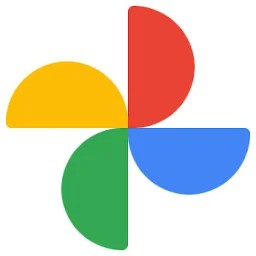




















Ce contenu est bloqué car vous n'avez pas accepté les cookies et autres traceurs. Ce contenu est fourni par Disqus.
Pour pouvoir le visualiser, vous devez accepter l'usage étant opéré par Disqus avec vos données qui pourront être utilisées pour les finalités suivantes : vous permettre de visualiser et de partager des contenus avec des médias sociaux, favoriser le développement et l'amélioration des produits d'Humanoid et de ses partenaires, vous afficher des publicités personnalisées par rapport à votre profil et activité, vous définir un profil publicitaire personnalisé, mesurer la performance des publicités et du contenu de ce site et mesurer l'audience de ce site (en savoir plus)
En cliquant sur « J’accepte tout », vous consentez aux finalités susmentionnées pour l’ensemble des cookies et autres traceurs déposés par Humanoid et ses partenaires.
Vous gardez la possibilité de retirer votre consentement à tout moment. Pour plus d’informations, nous vous invitons à prendre connaissance de notre Politique cookies.
Gérer mes choix